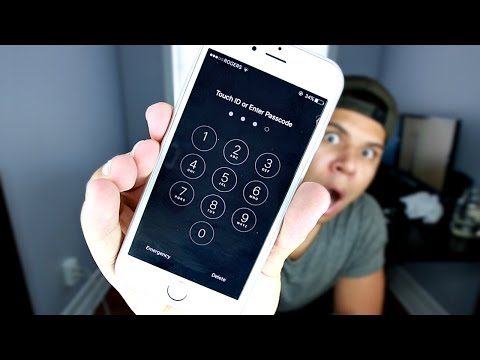
Vsebina
Ko zaženete nekatere programe, na primer terminal, ali ko odklenete računalnik, ko je bil konfiguriran za zaklepanje ob zagonu, Mac OS X zahteva geslo za spremembe sistema. Če ste pozabili geslo računa ali kupili MacBook, ne da bi poznali primarno geslo računa, se ne boste mogli prijaviti. Geslo za primarni račun lahko spremenite in se z namestitvenim diskom OS X prijavite v računalnik.
Navodila

-
Namestitveni disk Mac OS X vstavite v svoj MacBook in znova zaženite računalnik. Držite tipko "C", medtem ko jo zažene z diska.
-
Izberite svoj jezik in kliknite ikono »Puščica«. Kliknite "Utility" in izberite "Ponastavi geslo".
-
V oknu kliknite trdi disk, da ga izberete. V spustnem meniju kliknite uporabniško ime za primarni račun. Vnesite novo geslo in ga znova vnesite v polje za potrditev. Vnesite namig za geslo za račun. Kliknite »Shrani«.
-
V potrditvenem oknu, ki se odpre, kliknite »V redu«. Kliknite »Installer«, nato »Exit Mac OS X Installer«. Kliknite "Ponovni zagon", da ponovno zaženete vaš MacBook.
Kako
- Če spremenite geslo primarnega računa, morate zbrisati geslo za prijavo, da ponovno vnesete geslo računa z geslom računa. Znova zaženite MacBook, kliknite mapo »Aplikacije«, kliknite »Pripomočki« in nato »Dostop do ključnih besed«. Kliknite ključno besedo »Prijava«, da jo označite, kliknite »Datoteka« in nato »Izbriši geslo za prijavo«. Ko ponovno zaženete vaš MacBook, bo ključna beseda za prijavo ponovno ustvarjena z novim geslom računa.